u盘多系统,图文详解u盘如何制作多个系统启动
- 2018-04-19 12:06:00 分类:u盘教程
在现实中,总有很多的用户想着一个奇形怪状的想法,这不有用户就想制作一个能安装各种系统的U盘,给家人或者朋友安装系统时,选择系统镜像文件方便,那么该怎么去制作多个系统启动呢?下面,小编就来跟大家分享u盘制作多个系统启动的操作步骤了。
一个系统的U盘启动盘很好做,网上的基本上都是图文教程,而如果想要多系统共存的U盘启动盘用什么方式做最好呢?怎么去制作呢?为了充分利用U盘空间,让一个U盘存放多个启动系统。为此,小编就给大家准备了u盘制作多个系统启动的方法了。
u盘如何制作多个系统启动
写在前面:一个U盘可以装多个ghost系统,但不能装多个原版ISO系统。
准备工作:
1、准备一个U盘
2、工具下载:大白菜pe制作工具
3、网上下载系统iso镜像
首先下载并安装大白菜装机维护版,在桌面或开始菜单中打开大白菜pe制作工具
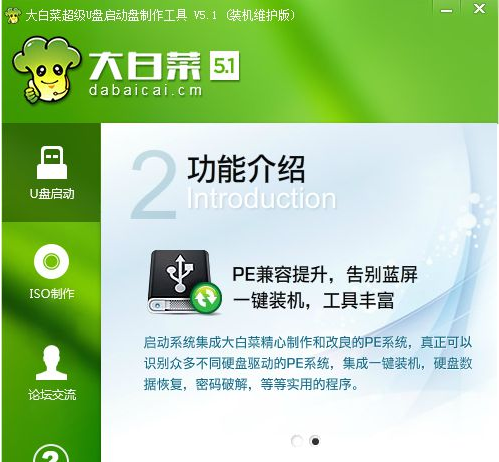
启动示例1
在电脑上插入U盘,大白菜制作工具会自动识别到U盘,点击“一键制作USB启动盘”,
弹出提示框,直接点击确定
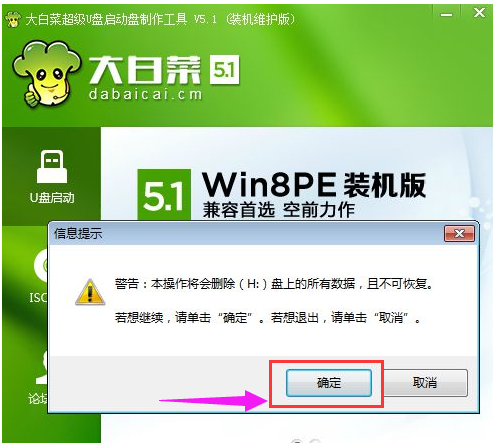
u盘示例2
在这个界面执行格式化U盘,并执行大白菜pe启动盘制作过程
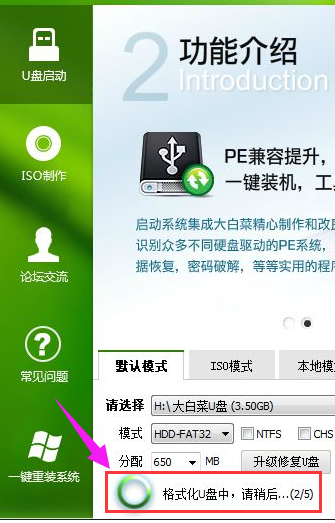
u盘示例3
接着弹出制作完成提示框,点击确定
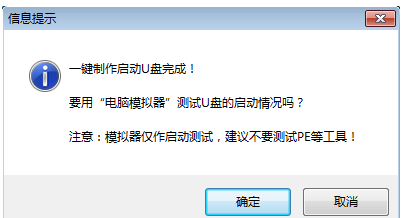
u盘示例4
弹出下面的提示框,再点击确定,打开模拟器
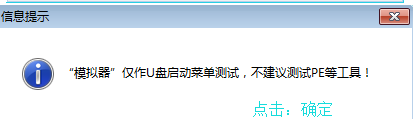
制作系统示例5
能够打开大白菜PE启动模拟界面,就表示大白菜pe已经制作成功
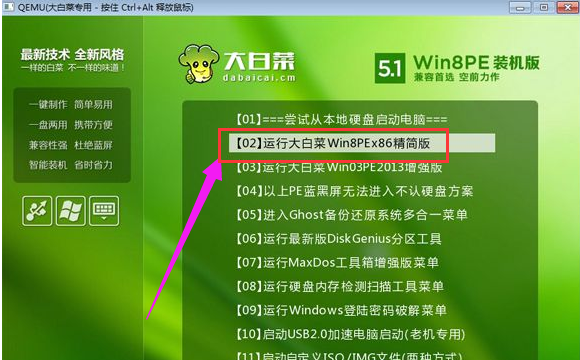
U盘制作系统示例6
然后把ghost版或原版系统iso镜像文件复制到U盘GHO目录或根目录都行,只要空间足够,放2个或多个系统都可以
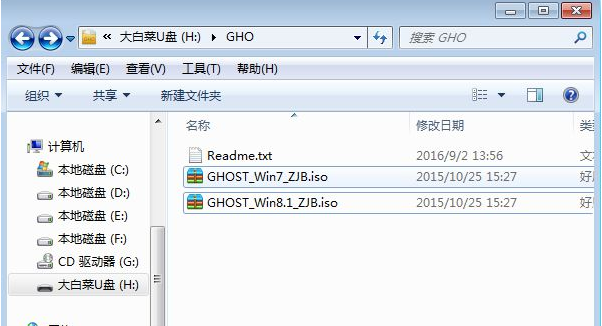
U盘制作系统示例7
在安装系统的时候,只需点击安装工具下拉框选择要安装系统版本就行了
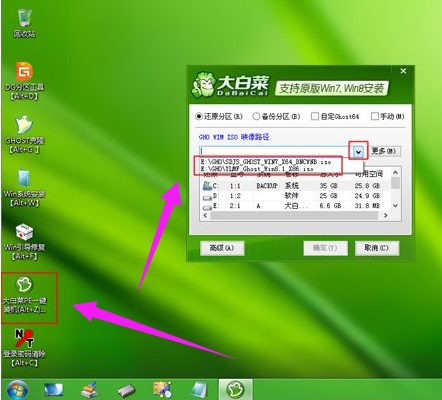
u盘示例8
以上就是u盘制作多个系统启动的方法了。